Главная форма приложения
Общий вид
Главная форма приложения (Рис.1) представляет модель установки, предназначенной для изучения рассеяния рентгеновских лучей, и содержит основные элементы пользовательского интерфейса программы.
В верхней части формы расположено Главное меню (1), в средней - основные Компоненты установки (2), в нижней части находятся Панель управления (3) и Строка состояния (4).
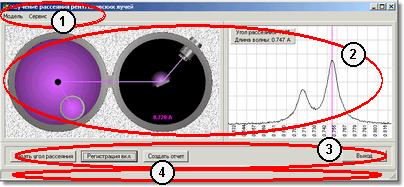
Рис.1 - Главная форма приложения
Главная форма открывается автоматически при запуске программы.
Главное меню
Меню состоит из трех частей: «Модель», «Сервис» и «Справка».
Меню «Модель» содержит команды управления модельной установкой, меню «Сервис» - вспомогательные команды для создания отчета и обработки результатов. В меню «Справка» представлены команды управления справочной системой.
Команды меню «Модель»
Пункт меню «Задать угол рассеяния» позволяет случайным образом задать угол поворота Источника рентгеновского излучения, то есть угол рассеяния. При этом значение угла в градусах отображается на Панели результатов эксперимента.
Пункт «Регистрация вкл./выкл.» включает или выключает одновременно Источник излучения, Спектрометр и Регистрирующее устройство, то есть управляет работой всей модели в целом.
Команда меню «Выход» закрывает Главную формуи завершает работу приложения.
Необходимо отметить, что во время работы модели, все команды (кроме команд меню «Справка» и «Регистрация выкл.») - заблокированы.
Для удобства пользователей все основные пункты меню «Модель» продублированы соответствующими элементами на Панели управления.
Команды меню «Сервис»
Команда меню «Создать отчет» запускает программу Microsoft Word и создает в папке приложения документ отчета, в соответствии с заложенным в программу шаблоном.
Пункт меню «Копировать данные для отчета» помещает в буфер обмена значения угла рассеяния и длины волны рассеянного излучения, отображаемые на Панели результатов эксперимента.
Пункт меню «Копировать спектрограмму» помещает в буфер обмена рисунок Спектрограммы.
Данные и рисунок можно вставить в документ отчета.
Пункт меню «Калькулятор» вызывает системное приложение Калькулятор, с помощью которого можно обработать полученные данные для оформления отчета.
Команды меню «Сервис» доступны также из Контекстного меню.
Следует иметь в виду, что все команды меню «Сервис» (кроме команды «Создать отчет»), заблокированы до тех пор, пока не создан документ отчета.
Команды меню «Справка»
Пункт «Вызов справки» открывает справочный файл программы, а пункт «О программе» открывает окно с информацией о программе и ее авторе.
Контекстное меню
Это меню можно вызвать, установив курсор мыши в пределах Спектрограммы или Панели результатов экспериментаи щелкнув правой кнопкой мыши. Оно дублирует основные команды, представленные в меню «Сервис».
С помощью Контекстного меню удобно выполнять команды копирования результатов в буфер обмена.
Строка состояния
Этот элемент выполняет функции оперативной подсказки. При перемещении курсора мыши по главным компонентам формы в строке состояния появляются наименования этих компонентов.
См. также:Элементы панели управления
Дата добавления: 2015-09-29; просмотров: 1257;
